Google Formの回答からicsファイルを添付したメールを送信する
前回、回答された日付型項目の値から、受信者がGoogle Calendarに予定追加するリンクを埋め込んだメールを送信したが、今度はicsファイル1を埋め込んだ形でメールを送信する。
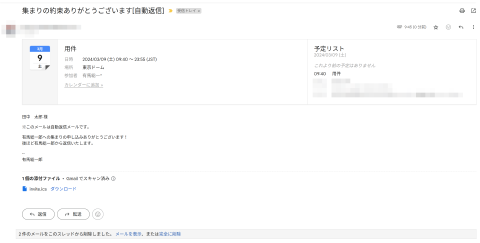
前回、回答された日付型項目の値から、受信者がGoogle Calendarに予定追加するリンクを埋め込んだメールを送信したが、今度はicsファイル1を埋め込んだ形でメールを送信する。
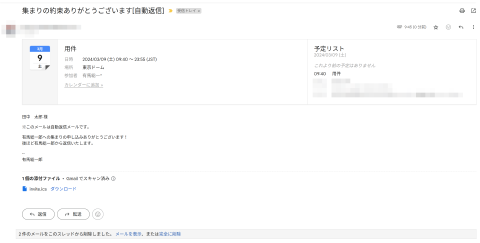
前回、Google Formの日付型項目の初期値を設定した。では、回答された日付型項目の値から、受信者がGoogle Calendarに予定として追加できるようにしたい。
やり方は2種類ある。Google Calendarの予定登録のリンクを貼るか、icsファイルを添付するか。まずは、Google Calendarの予定登録のリンクを貼る方法から紹介したい。
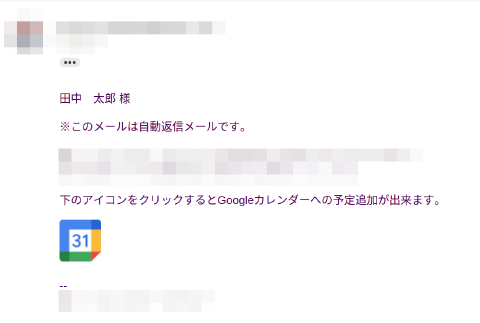
WordPressの Contact Form 7から入力されると、自動返信が届かない、通知先のGoogleのグループにも保留扱いで届かなくなってしまった。 2024年2月にGmailで起こる変更について|注意点や対応すべき点について - カゴヤのサーバー研究室などで説明されてるようにメール受信の基準が厳しくなったのか。
浦島太郎だった…いつのまにかLINEで生体情報を使ってのログインが出来るようになっていた…
前回というか、ついさっきだが、 docker-wineよりflatpakの Bottles1でのPC版LINEインストール・起動が簡単なので紹介する。しかも、より軽い、キレイ!以前、あれだけ失敗したのに、今回は上手くいった。
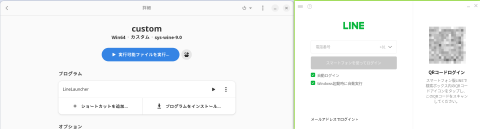
Chrome拡張機能のLINEを使っていると、「ネットワーク回線が不安定です」みたいな表示がよく表示されて、文字どおり不安定なのでWindows版LINEを使いたい。とはいえ、その為に依存パッケージが多い1wineをインストールするのは気が引ける。ので、
docker-wineを使ってみることにした。
追記 2024-02-27
LINEに限っていえば
Bottlesを使う方がオススメ
追記ここまで
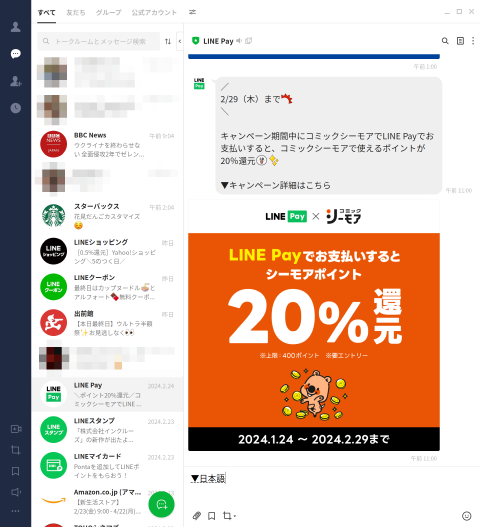
sudo apt updateで突如出現する公開鍵を利用できないため、以下の署名は検証できませんでした: NO_PUBKEY 7EA0A9C3F273FCD8だけど、sudo apt-key adv --keyserver keyserver.ubuntu.com --recv-keys 7EA0A9C3F273FCD8でも解消しなかったのでメモしておく。こんなバカやる人も少ないだろうが…
メイン機をLinuxにしたとはいえ、まだまだWindowsが必要なわけで、 Oracle VM VirtualBoxを使っている。とはいえ、所詮、CPUもメモリも大して積んでないので、起動するのはやはりしんどい。
DVD、Blu-rayの扱いなどはLinuxでは難しいと思い込んでいたけど、早合点していたようだ。プロテクトのかかってないBlu-rayやDVDのチャプター情報の表示ぐらいなら簡単にできるようだ。
ということで、
前回、デスクトップ環境での真っ新の状態からのdockerのルートレス化をやってみたのだが、今回は、サーバー環境で、従来の dokcer グループにユーザ追加して、既に起動しているdockerをルートレス化してみた。
dockerをPop!_OSにインストールしたことはなかったので、改めて調べてインストールしてみた。別段、Pop!_OSだから、という変わったことは無かったが、今まで気付かなったところで色々知ったことがあったのでまとめておく。とっととインストールしたい方は他のサイトの記事の方が、簡潔で良いと思う。